Lista de aplicaciones integradas de macOS
| Parte de una serie sobre |
| macOS |
|---|
Esta es una lista de aplicaciones integradas y componentes del sistema desarrollados por Apple Inc. para macOS que vienen incluidos de manera predeterminada o se instalan mediante una actualización del sistema. Muchos de los programas predeterminados que se encuentran en macOS tienen contrapartes en otros sistemas operativos de Apple, con mayor frecuencia en iOS y iPadOS .
Apple también ha incluido versiones de iWork , iMovie y GarageBand de forma gratuita con las activaciones de nuevos dispositivos desde 2013. Sin embargo, estos programas se mantienen independientemente del propio sistema operativo. [1] De manera similar, Xcode se ofrece de forma gratuita en la Mac App Store y recibe actualizaciones independientemente del sistema operativo a pesar de estar estrechamente integrado.
Aplicaciones
Tienda de aplicaciones
La Mac App Store es la plataforma de distribución digital de macOS para aplicaciones de macOS , creada y mantenida por Apple Inc. basada en la versión iOS, la plataforma fue anunciada el 20 de octubre de 2010, en el evento "Back to the Mac" de Apple. [2] [3] [4] Lanzada por primera vez el 6 de enero de 2011, como parte de la actualización gratuita de Mac OS X 10.6.6 para todos los usuarios actuales de Snow Leopard , [2] [3] Apple comenzó a aceptar presentaciones de aplicaciones de desarrolladores registrados el 3 de noviembre de 2010, en preparación para su lanzamiento. [5] Después de 24 horas de lanzamiento, Apple anunció que hubo más de un millón de descargas. [6]
Automatizador
Automator es una aplicación que se utiliza para crear flujos de trabajo para automatizar tareas repetitivas en lotes para modificarlas más rápidamente mediante la función de apuntar y hacer clic (o arrastrar y soltar ). Esto ahorra tiempo y esfuerzo en comparación con la intervención humana para cambiar manualmente cada archivo por separado. Automator permite la repetición de tareas en una amplia variedad de programas, incluidos Finder , Safari , Calendar , Contacts y otros. También puede funcionar con aplicaciones de terceros como Microsoft Office , Adobe Photoshop o Pixelmator .
El icono muestra un robot que sostiene una tubería, una referencia a las tuberías , un término informático que se refiere a los flujos de trabajo de datos conectados. Automator se lanzó por primera vez con Mac OS X Tiger (10.4). [7]
Libros
Books , anteriormente conocida como iBooks, es una aplicación de lectura de libros electrónicos lanzada por primera vez con OS X Mavericks . [8] Permite a los usuarios leer y comprar libros digitales, así como escuchar audiolibros. Se pueden establecer objetivos de lectura que alienten a los usuarios a leer durante una cantidad de tiempo cada día.
Calculadora
Calculator es una aplicación de calculadora básica creada por Apple Inc. y que viene incluida en macOS . Tiene tres modos: básico, científico y de programación. El modo básico incluye un teclado numérico, botones para sumar, restar, multiplicar y dividir, así como teclas de memoria. El modo científico admite exponentes y funciones trigonométricas, y el modo de programación brinda al usuario acceso a más opciones relacionadas con la programación informática .
El programa Calculadora tiene una larga historia que se remonta al comienzo de la plataforma Macintosh, donde un programa de calculadora simple de cuatro funciones era un accesorio de escritorio estándar desde las primeras versiones del sistema. Aunque no se incluía ninguna capacidad matemática superior , los desarrolladores externos proporcionaron actualizaciones y Apple lanzó la aplicación Calculadora gráfica con la primera versión PowerPC (7.1.2) del sistema operativo Mac, y fue un componente estándar hasta Mac OS 9. Apple actualmente ofrece una aplicación diferente llamada Grapher .
La calculadora admite notación polaca inversa y también puede decir en voz alta los botones presionados y el resultado devuelto.
Calendario
Calendar , anteriormente conocido como iCal antes de OS X Mountain Lion , es una aplicación de calendario personal creada por Apple Inc. , lanzada originalmente como descarga gratuita para Mac OS X v10.2 el 10 de septiembre de 2002, antes de incluirse con el sistema operativo como iCal 1.5 con el lanzamiento de Mac OS X v10.3 . Realiza un seguimiento de los eventos y citas agregados por el usuario e incluye varios días festivos según la ubicación en la que se configure el dispositivo, así como los cumpleaños de los contactos. Los usuarios también pueden suscribirse a otros calendarios de amigos o terceros. [9] [10]
iCal fue la primera aplicación de calendario para Mac OS X que ofrecía compatibilidad con varios calendarios y la posibilidad de publicar o suscribirse de forma intermitente a calendarios en servidores WebDAV . Calendar también ofrece copias de seguridad en línea de calendarios mediante el servicio iCloud de Apple , o puede sincronizarse con otros servicios de calendario, incluidos Google Calendar y Microsoft Exchange Server .
Ajedrez

Chess es un juego de ajedrez en 3D para macOS , desarrollado por Apple Inc. como una bifurcación de GNOME Chess (anteriormente "glChess"). [11] Su historia se remonta a OpenStep y Mac OS X 10.2 . Admite variantes de ajedrez como crazyhouse y suicide chess . Apple redistribuye el código fuente bajo su propia Licencia de código de muestra de Apple, después de que se haya otorgado un permiso especial de los autores originales de GNOME Chess (que tiene licencia GPL3 ). [12] [11] Apple también envía el juego con el motor de ajedrez Sjeng ( GPL ).
Reloj
Clock es una aplicación de cronometraje que estuvo disponible por primera vez en MacOS Ventura . [13] Permite a los usuarios ver la hora actual en lugares de todo el mundo, configurar alarmas y temporizadores, y usar su teléfono como cronómetro . Las alarmas y los temporizadores reproducirán un timbre una vez completado, que el usuario puede elegir de su biblioteca de tonos de llamada.
Contactos
Contactos , antes conocido como Libreta de direcciones antes de OS X Mountain Lion , es una libreta de direcciones computarizada . Los contactos se pueden sincronizar a través de iCloud y otros servicios de libretas de direcciones en línea y permiten almacenar nombres, números de teléfono, direcciones de correo electrónico, direcciones particulares, cargos laborales, cumpleaños y nombres de usuario de redes sociales.
Diccionario
Dictionary es una aplicación introducida con OS X 10.4 que proporciona definiciones y sinónimos de varias fuentes, y funciona como un diccionario y tesauro integrado. [14] El programa también incluye definiciones de una lista de términos relacionados con Apple, así como acceso a artículos de Wikipedia . Dictionary admite varios idiomas y actualmente proporciona definiciones en inglés americano del New Oxford American Dictionary y del Oxford American Writer's Thesaurus.
FaceTime
FaceTime es una aplicación de videotelefonía introducida en Mac OS X 10.6.6 , que reemplaza la funcionalidad de llamadas de video y audio de iChat en Mac. Los usuarios también pueden hacer llamadas telefónicas estándar a través de la aplicación FaceTime si hay un iPhone conectado con el mismo ID de Apple cerca. En 2018, Apple agregó soporte de video y audio grupal a FaceTime que puede admitir hasta 32 personas junto con el lanzamiento de MacOS Mojave . [15]
Con el lanzamiento de MacOS Monterey , Apple introdujo una función llamada SharePlay, que permite a los usuarios ver videos, escuchar música juntos o compartir su pantalla simultáneamente. [16]
Encuentra mi
Find My es una aplicación y un servicio que permite a los usuarios rastrear las ubicaciones de iOS , iPadOS , macOS , watchOS , AirPods y AirTags a través de iCloud. [17] Introducido por primera vez en macOS Catalina , reemplaza a Find My Mac y Find My Friends de versiones anteriores. Los dispositivos perdidos pueden reproducir un sonido al máximo volumen, marcarse como perdidos y bloquearse con un código de acceso, o borrarse de forma remota. Los usuarios también pueden compartir sus ubicaciones GPS con amigos y familiares que tengan sus propios dispositivos Apple y pueden configurar notificaciones para cuando una persona llega o sale de un destino. [18]
Libro de fuentes
Font Book es un gestor de fuentes que se lanzó por primera vez con Mac OS X Panther en 2003. Permite a los usuarios explorar y ver todas las fuentes instaladas en el dispositivo, así como instalar nuevas fuentes desde archivos .otf y .tff . Se puede seleccionar una fuente para ver sus alfabetos, el repertorio completo de caracteres y cómo configura un texto de muestra elegido por el usuario.
Forma libre
Freeform es una aplicación de lluvia de ideas virtual que se puso a disposición por primera vez junto con MacOS 13.1 . [19] Permite a los usuarios crear lienzos llamados "tableros", que pueden mostrar una variedad de entradas que incluyen notas de texto, fotos, documentos y enlaces web. La aplicación ofrece colaboración en tiempo real entre usuarios, con soporte para FaceTime y sincronización con iCloud .
Hogar
Home es una aplicación de gestión de hogares inteligentes lanzada con macOS 10.14 Mojave , que sirve como interfaz para el marco de software HomeKit de Apple. [20] Permite a los usuarios configurar, comunicarse con y controlar sus electrodomésticos inteligentes habilitados para HomeKit desde una sola aplicación. Los electrodomésticos se pueden dividir en habitaciones separadas y el acceso a los controles del hogar se puede compartir con otros.
Captura de imagen
Image Capture es una aplicación que permite a los usuarios cargar imágenes desde cámaras digitales o escáneres que estén conectados directamente a su computadora o red. No ofrece herramientas de organización como Photos , pero es útil para recopilar imágenes de una variedad de fuentes sin necesidad de controladores .
Correo
Mail es un cliente de correo electrónico que se originó en NeXTstep , antes de ser trasladado a Mac OS X. Está preconfigurado para funcionar con proveedores de correo electrónico populares , como Yahoo! Mail , AOL Mail , Gmail , Outlook e iCloud (anteriormente MobileMe ) y es compatible con Exchange . Mail incluye la capacidad de leer y escribir correos electrónicos, archivar correos electrónicos en carpetas, buscar correos electrónicos, agregar firmas automáticamente a los correos electrónicos salientes, filtrar el correo basura y cancelar automáticamente la suscripción a los boletines informativos.
Mapas
Maps es una aplicación y servicio de mapas web introducido en macOS con OS X Mavericks . [21] Proporciona direcciones y tiempos estimados de llegada para navegación en automóvil, peatón, ciclista y transporte público . Apple Maps cuenta con un modo Flyover que permite al usuario explorar ciertos centros urbanos densamente poblados y otros lugares de interés en un paisaje 3D compuesto por modelos de edificios y estructuras, así como Look Around , que permite al usuario ver imágenes de 360° a nivel de calle.
Mensajes
Messages es una aplicación de mensajería instantánea introducida con OS X , que reemplaza el componente de mensajería de iChat en versiones anteriores al tiempo que proporciona soporte para el protocolo iMessage de iOS. [22] Se han introducido varias actualizaciones en la plataforma iMessage a lo largo del tiempo, incluidos efectos de mensajes, edición y eliminación de mensajes dentro de una ventana de quince minutos y una tienda de aplicaciones iMessage dedicada que permite a los usuarios descargar paquetes de stickers que se pueden enviar en conversaciones.
Música
Music es un reproductor multimedia introducido por primera vez en macOS Catalina, reemplazando las capacidades de reproducción de música de iTunes. [23] Puede reproducir archivos de música almacenados localmente en dispositivos y permite a los usuarios organizar su biblioteca de canciones en listas de reproducción. Las canciones se pueden comprar directamente en iTunes Store o transmitir a través de Apple Music si el usuario tiene una suscripción activa. También se pueden encontrar estaciones de radio por Internet dentro de la aplicación, con emisoras locales e internacionales disponibles. Music admite audio sin pérdida y espacial, y es capaz de reproducir videos, que se utilizan principalmente para videos musicales, entrevistas a artistas y presentaciones en vivo.
Noticias
News es un agregador de noticias que se introdujo por primera vez en regiones seleccionadas con el lanzamiento de macOS Mojave 10.14. [24] Los usuarios pueden leer artículos de noticias con él, según los editores, los sitios web y los temas que seleccionen, como tecnología o política. El 25 de marzo de 2019, Apple News+ se puso a disposición dentro de la aplicación News, que es un servicio de suscripción que permite acceder al contenido de varias revistas y periódicos. [25]
Notas
Notes es una aplicación para tomar notas que se introdujo por primera vez con OS X Mountain Lion . Funciona como un servicio para crear notas de texto y bocetos, que se pueden sincronizar entre dispositivos mediante el servicio iCloud de Apple . Notes ofrece compatibilidad con opciones avanzadas de formato de texto , varios estilos de listas, vistas previas de enlaces web y de mapas , compatibilidad con más tipos de archivos adjuntos, un navegador de archivos adjuntos dedicado correspondiente y un punto de extensión para compartir del sistema para guardar enlaces web e imágenes.
Fotomatón
Photo Booth es una aplicación de cámara que se introdujo por primera vez en dispositivos que ejecutaban Mac OS X Tiger con una cámara iSight incorporada, [26] que permite a los usuarios tomar fotografías y videos. [27] [28] Photo Booth muestra una vista previa que muestra la vista de la cámara en tiempo real, mientras que las miniaturas de las fotos y los videos guardados se muestran en la parte inferior de esta ventana, oscureciendo la parte inferior de la vista previa del video. Estas se pueden mostrar o reproducir haciendo clic en las miniaturas. Los usuarios también pueden aplicar una variedad de efectos a una foto, que actúan de manera similar a los filtros de las redes sociales .
Fotos
Photos es una aplicación de gestión y edición de fotos introducida por primera vez con OS X Yosemite 10.10.3, [29] [30] reemplazando tanto a iPhoto como a Aperture . [31] [32] Photos se basa en la versión reconstruida de la aplicación incorporada lanzada para iOS 8. La biblioteca de fotos está organizada cronológicamente en una línea de tiempo, determinada por los metadatos adjuntos a la foto. Las fotos también se pueden ordenar manualmente en álbumes, buscar por ubicación o por personas etiquetadas. Las fotos se pueden sincronizar y respaldar a través de la biblioteca de fotos de iCloud y los álbumes compartidos. Photos contiene una serie de herramientas de edición simples que permiten a los usuarios recortar, rotar y ajustar sus fotos, con un número limitado de herramientas de edición disponibles para videos.
Podcasts
Podcasts es un reproductor multimedia que se utiliza para reproducir y suscribirse a podcasts, introducido por primera vez en macOS Catalina para reemplazar las capacidades de podcasting de iTunes. [23] Los podcasts se pueden descubrir y seguir o suscribirse en las pestañas "Explorar" y "Buscar", y la pestaña "Escuchar ahora" muestra nuevos episodios de podcasts seguidos a medida que están disponibles. Los canales de podcast permiten a los usuarios seguir o suscribirse a creadores en lugar de programas individuales.
Avance
Preview es una aplicación de visualización de imágenes y archivos PDF que se originó en NeXTstep antes de trasladarse a Mac OS X. Es capaz de visualizar, imprimir y editar una serie de formatos de imágenes digitales , así como archivos de formato de documento portátil (PDF). Emplea la capa de gráficos Quartz y los marcos ImageIO y Core Image .
Reproductor QuickTime
QuickTime Player es una aplicación que puede reproducir archivos de vídeo y sonido compatibles. [33] Es capaz de realizar funciones de edición limitadas, incluyendo recortar clips de vídeo y exportarlos a una de cuatro resoluciones de vídeo o a un formato de solo audio. QuickTime Player también puede grabar vídeo y audio desde la cámara y el micrófono del dispositivo, o grabar la pantalla de un usuario para grabarla.
Recordatorios
Reminders es una aplicación de gestión de tareas que se introdujo en OS X Mountain Lion y que luego se reconstruyó desde cero en MacOS Catalina . La aplicación permite a los usuarios crear sus propias listas de recordatorios y configurar notificaciones para ellos mismos. Los recordatorios nuevos se pueden colocar en listas o configurar como subtareas y pueden incluir varios detalles, como: una etiqueta de prioridad, una nota sobre el recordatorio y una imagen o URL adjunta. Además, se pueden configurar alarmas para los recordatorios, enviando una notificación a los usuarios en una fecha y hora determinadas, cuando se cruza una geovalla alrededor de un área o cuando se comienza a escribir un mensaje a un contacto establecido.
Safari
Safari es un navegador web gráfico basado en el motor WebKit , incluido con macOS desde la versión 10.3 «Panther» , donde reemplaza a Internet Explorer para Mac OS X. [ 34] Los sitios web se pueden marcar como favoritos, agregar a una lista de lectura o guardar en la pantalla de inicio y se sincronizan entre dispositivos a través de iCloud . En 2010, Safari 5 introdujo un modo de lectura, extensiones y herramientas para desarrolladores. Safari 11, lanzado en 2017, agregó Intelligent Tracking Prevention, que utiliza inteligencia artificial para bloquear el rastreo web . Safari 13 agregó soporte para Apple Pay, y autenticación con claves de seguridad FIDO2 . Su interfaz fue rediseñada en Safari 15, incluida una nueva página de inicio.
Atajos
Shortcuts , anteriormente Workflow, es una aplicación de scripting visual que permite a los usuarios crear macros para ejecutar tareas específicas en su dispositivo. El usuario puede crear estas secuencias de tareas y compartirlas en línea a través de iCloud . También se pueden descargar varios atajos seleccionados desde la galería integrada.
Notas adhesivas
Stickies es un programa de notas de escritorio incluido por primera vez en System 7.5 y que luego se reescribió en Cocoa durante la transición a Mac OS X en 2001. Permite al usuario colocar ventanas similares a notas adhesivas en la pantalla para escribir recordatorios breves, notas y otros recortes. La capacidad de contraer ventanas de notas, que está presente en todas las versiones de Stickies, es un remanente de la función WindowShade de System 7.5 . El diseño de los botones de la ventana, que es inusual para una aplicación macOS moderna, se conserva de Mac OS 8 .
Cepo
Stocks es una aplicación de seguimiento del mercado de valores que se introdujo por primera vez con macOS Mojave . [35] Permite a los usuarios consultar los datos de Yahoo! Finance de cualquier empresa valorada en la bolsa de valores , incluido el valor actual de una empresa y su porcentaje de aumento o disminución. Un gráfico muestra las tendencias de cada empresa a lo largo del tiempo, con un gráfico verde que muestra un crecimiento positivo y un gráfico rojo que muestra una disminución. Se proporcionan noticias comerciales cuando no se selecciona una acción, lo que muestra artículos de Apple News sobre empresas que sigue un usuario.
Configuración del sistema
Configuración del sistema , anteriormente Preferencias del sistema, es una aplicación incluida con macOS. Permite a los usuarios acceder a información sobre su dispositivo y modificar varias configuraciones y opciones del sistema en su dispositivo, como el fondo de pantalla del escritorio, el protector de pantalla , las notificaciones, Wi-Fi y Bluetooth , la pantalla y el brillo, el teclado y el trackpad, las funciones de accesibilidad y más. Con el lanzamiento de macOS Catalina , se introdujo una función de Tiempo de pantalla que tiene como objetivo ayudar a los usuarios a concentrarse y combatir la adicción a las pantallas. [36] Además, macOS Monterey presenta modos de Concentración, que amplían la función No molestar anterior de Apple para filtrar las notificaciones durante escenarios como dormir o trabajar. [37]
TextoEditar
TextEdit es un procesador de textos y editor de texto de código abierto , que apareció por primera vez en NeXTSTEP y OPENSTEP de NeXT. TextEdit admite texto formateado, justificación e incluso la inclusión de gráficos y otros elementos multimedia, así como la capacidad de leer y escribir en diferentes codificaciones de caracteres , incluido Unicode ( UTF-8 y UTF-16 ). Ajusta automáticamente el espaciado entre letras además del espaciado entre palabras mientras justifica el texto. TextEdit no admite varias columnas de texto.
TELEVISOR
TV , también conocida como Apple TV , es un reproductor multimedia introducido por primera vez en macOS Catalina, que reemplaza las capacidades de reproducción de video de iTunes. La aplicación se puede usar para ver programas de televisión y películas comprados o alquilados a través de iTunes Store , a la que se puede acceder desde la aplicación. También alberga contenido original del servicio de transmisión Apple TV+ , e incluso puede transmitir contenido directamente desde algunos servicios de terceros a través del servicio de video a la carta a pedido "Apple TV Channels". [38] [39] La aplicación TV se puede usar para indexar y acceder al contenido de otros servicios de video a pedido vinculados, lo que permite que los programas vistos en otras aplicaciones aparezcan en el feed Up Next de un usuario, incluso si no está suscrito a través del servicio Channels. La aplicación TV también es capaz de transmitir deportes y eventos en vivo, como a través del MLS Season Pass . [40]
Notas de voz
Voice Memos es una aplicación de grabación de voz , introducida por primera vez en macOS Mojave , [41] diseñada para guardar fragmentos cortos de audio para su reproducción posterior. Las notas de voz guardadas se pueden compartir como un archivo .m4a o se pueden editar, lo que permite reemplazar partes de una grabación, eliminar el ruido de fondo o recortar la duración de una grabación. [42] Otras opciones de reproducción incluyen la capacidad de cambiar la velocidad de reproducción, omitir partes silenciosas de una nota o mejorar una grabación. Los archivos de audio también se pueden organizar en diferentes carpetas. [43]
Utilidades
Monitor de actividad
Activity Monitor es un monitor de sistema para el sistema operativo macOS , que también incorpora la funcionalidad de administrador de tareas . [44] [45] Activity Monitor apareció en Mac OS X v10.3 , cuando absorbió la funcionalidad de los programas Process Viewer (un administrador de tareas) y CPU Monitor que se encontraban en la versión anterior de OS X. [46] [47] En OS X 10.9 , Activity Monitor se renovó significativamente y ganó una quinta pestaña para "energía" (además de CPU, memoria, disco y red). [48]
Utilidad AirPort
AirPort Utility es un programa que permite a los usuarios configurar una red inalámbrica AirPort y administrar los servicios asociados y los dispositivos conectados a los enrutadores AirPort . Viene preinstalado en macOS y está disponible para descargar para Microsoft Windows e iOS . AirPort Utility es único porque ofrece configuración de red en una aplicación nativa en lugar de una aplicación web. Proporciona una descripción gráfica de los dispositivos AirPort conectados a una red y proporciona herramientas para administrar cada uno de ellos individualmente. Permite a los usuarios configurar sus preferencias de red, asignar cuentas de Volver a Mi Mac a la red y configurar impresoras y discos duros conectados por USB. [49] Las versiones actuales son 6.3.6 para versiones recientes de macOS , 5.6.1 para Microsoft Windows y versiones anteriores [50] de Mac OS X, [51] y 1.3.4 para iOS . [52]
El 30 de enero de 2013, Apple lanzó AirPort Utility 6.0 para macOS, que presenta un rediseño de la interfaz de usuario enfocado en aumentar la facilidad de uso para usuarios novatos. [53] La recepción fue mixta, y algunos medios de comunicación informaron que los profesionales de TI y los administradores de red estaban frustrados por algunas funciones eliminadas. [53] Sin embargo, se informó que la mayoría de los usuarios finales no notarían las omisiones de funciones. [54] Los usuarios que requieran las funciones eliminadas aún pueden acceder a la versión anterior de AirPort Utility mediante una solución alternativa. [55]
Configuración de audio MIDI
Audio MIDI Setup es un programa de utilidad que viene con el sistema operativo macOS para ajustar la configuración de entrada y salida de audio de la computadora y administrar dispositivos MIDI .
Se introdujo por primera vez en Mac OS X 10.5 Leopard como una forma simplificada de configurar dispositivos MIDI. Los usuarios deben tener en cuenta que antes de esta versión, los dispositivos MIDI no requerían este paso y es posible que no se mencione en los dispositivos MIDI de otros fabricantes.
Intercambio de archivos por Bluetooth
Bluetooth File Exchange es una utilidad que viene con el sistema operativo macOS , que se utiliza para intercambiar archivos hacia o desde un dispositivo habilitado con Bluetooth . [56] Por ejemplo, podría usarse para enviar una imagen a un teléfono celular , o para recibir una imagen u otros documentos desde una PDA .
Asistente del campo de entrenamiento
Boot Camp Assistant ayuda a los usuarios a instalar Windows en sus Mac Intel mediante Boot Camp. [57] No es compatible con Mac con procesadores Apple Silicon , ya que Microsoft no tiene una versión comercial de Windows 10 que se ejecute en procesadores basados en ARM.
Utilidad ColorSync
ColorSync Utility es una aplicación de macOS que se utiliza para gestionar los perfiles de color y los filtros utilizados en los flujos de trabajo PDF de Apple o para aplicar filtros a los documentos PDF. La interfaz se compone de dos partes: el explorador de documentos y la ventana de utilidades. El explorador de documentos permite al usuario ampliar y reducir una imagen o aplicarle un filtro. La ventana de utilidades tiene varias opciones, entre las que se incluyen Perfil de primeros auxilios, Perfiles, Dispositivos, Filtros y Calculadora.
Consola
Console es un visor de registros desarrollado por Apple Inc. e incluido en macOS . Permite a los usuarios buscar entre todos los mensajes registrados del sistema y puede alertar al usuario cuando se registran ciertos tipos de mensajes. [58] La consola se utiliza generalmente para solucionar problemas cuando hay un problema con la computadora. [59] macOS en sí, así como cualquier aplicación que se utilice, envía un flujo constante de mensajes al sistema en forma de archivos de registro. La consola permite a los usuarios leer los registros del sistema, ayudar a encontrar ciertos, monitorearlos y filtrar su contenido. [60]
Al hacer clic en "Mostrar lista de registros" en la barra de herramientas, aparecerá la lista de registros. La lista de registros abre una barra lateral que muestra todos los diferentes registros que mantiene el sistema. Esta lista ayuda a ver los diferentes registros que se mantienen en varias partes del sistema al reunirlos en un solo lugar. Al hacer clic en una categoría de registro en particular, se mostrarán todos los registros. [61]
Las consultas de registros del sistema contienen todos los registros relacionados con todo el sistema. Esto incluye registros del sistema y registros de aplicaciones individuales. [61]
Al seleccionar Todos los mensajes se obtiene una vista en vivo de las actividades de su computadora, actualizadas en tiempo real. Esto incluye todas las actividades tanto del sistema como de las aplicaciones que se estén ejecutando. Los registros en esta sección de la Consola tienen todos un formato uniforme. Todos incluyen una marca de tiempo , el nombre del proceso o aplicación y el mensaje real del registro . Cuando el mensaje que se muestra incluye un ícono de clip junto a él, significa que es una versión abreviada de un informe más largo y al hacer clic en el ícono se mostrará el informe completo. [62]
Además de ver todos los mensajes, los usuarios también pueden crear consultas personalizadas con los criterios que deseen. Estas consultas personalizadas filtrarán los mensajes y también se mostrarán en la sección Todos los mensajes. Para realizar una nueva consulta, seleccione "Nueva consulta de registro del sistema" en el menú Archivo. [63]
Medidor de color digital
El medidor de color digital es una utilidad para medir y mostrar los valores de color de los píxeles que se muestran en la pantalla de una computadora Macintosh .
La utilidad presenta una "ventana" en la pantalla que incluye un cursor que, por defecto, tiene un tamaño de 1 × 1 píxel. El color que se muestra en ese píxel se muestra como un valor de color que puede representarse como tripletes RGB decimales o hexadecimales , tripletes CIE 1931 , CIE 1976 o CIELAB o un triplete Tristimulus . El color mostrado se puede copiar como un color sólido o como el valor de color que lo representa, para utilizarlo en otras aplicaciones (por ejemplo, un triplete RGB se puede utilizar en una especificación de color para utilizarlo en una página de la World Wide Web ).
Utilidad de discos
La Utilidad de Discos es una utilidad del sistema que realiza tareas relacionadas con discos y volúmenes de discos. Puede crear, convertir, realizar copias de seguridad, comprimir y cifrar imágenes de volúmenes lógicos de una amplia gama de formatos, montar o desmontar volúmenes de discos , verificar la integridad de un disco y repararlo si está dañado, y borrar, formatear, particionar o clonar discos.
Graficador
Grapher es un programa de calculadora gráfica que se introdujo por primera vez en Mac OS X Tiger y que puede crear gráficos 2D y 3D a partir de ecuaciones simples y complejas. Los usuarios pueden editar la apariencia de los gráficos cambiando los colores de las líneas, agregando patrones a las superficies renderizadas, agregando comentarios y cambiando las fuentes y los estilos utilizados para mostrarlos. Grapher puede crear animaciones de gráficos cambiando constantes o rotándolos en el espacio.
Acceso a llavero
Keychain es el sistema de gestión de contraseñas cifradas de macOS, introducido por primera vez con Mac OS 8.6. Un llavero puede contener varios tipos de datos, incluidas contraseñas, claves privadas , certificados y notas seguras.
Asistente de Migración
El Asistente de Migración es una utilidad de Apple Inc. que transfiere datos, cuentas de usuario, configuraciones de computadora y aplicaciones desde una computadora Macintosh a otra computadora, o desde una copia de seguridad completa del disco. A partir de OS X Lion y posteriores, también puede migrar contactos, calendarios y cuentas de correo electrónico y otros archivos desde Microsoft Windows . [64] El Asistente de Migración se puede utilizar durante la configuración inicial de una computadora nueva o ejecutarse manualmente en un sistema que ya se ha configurado. Se puede usar varias veces para copiar solo aplicaciones, cuentas de usuario o configuraciones. Su propósito principal es duplicar el contenido y la configuración de una cuenta de usuario de computadora existente en una nueva.
El Asistente de migración no transfiere el sistema operativo del equipo antiguo al nuevo. Del mismo modo, las aplicaciones y utilidades incluidas por Apple con el sistema operativo (por ejemplo, Safari ) no se transfieren, partiendo del supuesto de que el equipo más nuevo ya tiene instalada la misma versión o una más reciente. Sin embargo, sí se transfieren los ajustes de estas aplicaciones (por ejemplo, los marcadores).
Centro de impresión
Print Centre es una utilidad que permite al usuario ver todos los trabajos actuales y pendientes en cualquier impresora o máquina de fax conectada. El programa se abrirá automáticamente cuando se envíe un trabajo desde el dispositivo a una impresora y permite pausar o cancelar los trabajos pendientes. Además, es capaz de mostrar información sobre una impresora conectada, incluidos los niveles aproximados de suministro de tinta, y puede abrir Image Capture si la impresora o el fax tienen un escáner conectado.
Compartir pantalla
Screen Sharing es una utilidad que se puede utilizar para controlar ordenadores remotos y acceder a sus archivos. Para conectarse, se puede introducir un VNC o un ID de Apple y autenticarse como usuario local en el ordenador remoto o, si los ordenadores están vinculados a través del mismo ID de Apple, inicializar automáticamente la conexión. Admite funciones como un portapapeles compartido entre los dos ordenadores y la transferencia remota de archivos. La función debe estar habilitada en el panel de preferencias de Compartir en Configuración del sistema . [65]
Captura de pantalla
Screenshot es una aplicación introducida con macOS Mojave , que reemplazó a Grab, que funcionaba de manera similar. [66] La aplicación permite grabar la pantalla y tomar capturas de pantalla, ya sea para una sola ventana, una parte seleccionada de la pantalla o la pantalla completa. Screenshot se inicializa cada vez que el usuario presiona los atajos de teclado ⌘ Cmd+ ⇧ Shift+ 3, + + , + + o + + . [67]⌘ Cmd⇧ Shift4⌘ Cmd⇧ Shift5⌘ Cmd⇧ Shift6
Editor de guiones
Script Editor , anteriormente AppleScript Editor, es un editor de código para los lenguajes de scripting AppleScript y Javascript for Automation, incluidos en Mac OS y macOS clásicos.
Información del sistema
System Information , anteriormente System Profiler , es una utilidad de software derivada de los diagnósticos de servicio de campo producidos por el equipo de Ingeniería de Diagnóstico de Servicio de Apple, en ese momento ubicado en los edificios satélite de Apple en Campbell, California , que se incluyó con el Mac OS clásico desde Mac OS 7.6 bajo el nombre Apple System Profiler. En Mac OS X 10.0 , la primera versión de macOS , se renombró System Profiler; con el lanzamiento de Mac OS X 10.7 "Lion", se renombró nuevamente a System Information. [68] Otras características nuevas en Lion son la capacidad de buscar información de soporte para el modelo de hardware del usuario también. [69] En OS X Mountain Lion y versiones posteriores de macOS, los usuarios también pueden acceder a Información del sistema manteniendo presionada la tecla de opción y "Información del sistema" reemplazará a "Acerca de esta Mac" en el Menú Apple .
Recopila información técnica sobre todo el hardware, dispositivos, controladores, aplicaciones, configuraciones del sistema, programas de software del sistema y extensiones del núcleo instalados en el equipo anfitrión. Puede exportar esta información como texto sin formato , RTF o en formato plist XML . Esta información se utiliza para diagnosticar problemas. System Profiler puede ser extremadamente útil si se intenta diagnosticar un problema de hardware. Un usuario puede enviar la información directamente a Apple si así lo desea. Tiene soporte para la automatización de scripts a través de AppleScript y algún soporte limitado en Automator.
También se puede acceder a la información del sistema utilizando el comando "system_profiler" a través de la aplicación Terminal de macOS . [70]
Terminal
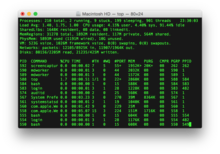
Terminal es un programa emulador de terminal , que se originó primero en NeXTSTEP y OPENSTEP , antes de ser trasladado a Mac OS X. [71] [72] Proporciona acceso basado en texto al sistema operativo, en contraste con la naturaleza principalmente gráfica de la experiencia del usuario de macOS, al proporcionar una interfaz de línea de comandos al sistema operativo cuando se usa junto con un shell de Unix , como zsh (el shell predeterminado desde macOS Catalina [73] ). [74] El usuario puede elegir otros shells disponibles con macOS, como KornShell , tcsh y bash . [74] [75]
Utilidad VoiceOver
VoiceOver Utility es una aplicación de lectura de pantalla que permite al usuario escuchar instrucciones habladas desde la computadora, brindando accesibilidad para usuarios ciegos y con baja visión . [76] [77] VoiceOver también incluye soporte para muchas pantallas Braille . Además, VoiceOver incluye funciones para aquellos que no pueden usar el mouse, como navegación basada en teclado.
Características
Centro de control
El Centro de control brinda acceso a los controles del sistema, como Wi-Fi, Bluetooth y Sonido, en una interfaz unificada a la que se puede acceder desde la barra de menú. Algunos de estos controles se pueden agregar a la barra de menú arrastrándolos desde el Centro de control. Se pueden agregar componentes adicionales en Configuración del sistema. [78] Los controles disponibles incluyen:
|
|
Muelle
El Dock es el método principal para iniciar y cambiar de aplicación en macOS. Puede contener cualquier cantidad de elementos y redimensionarlos dinámicamente para que quepan, mientras se usa la ampliación para ver mejor los elementos más pequeños. De manera predeterminada, aparece en el borde inferior de la pantalla, pero también se puede colocar en los bordes izquierdo o derecho de la pantalla si el usuario lo desea.
Descubridor
Finder es el administrador de archivos predeterminado y la interfaz gráfica de macOS . Es responsable del lanzamiento de otras aplicaciones y de la administración general de archivos, discos y volúmenes de red por parte del usuario. Finder utiliza una vista del sistema de archivos que se representa utilizando una metáfora de escritorio ; es decir, los archivos y carpetas se representan como íconos apropiados. Hay una barra lateral de "favoritos" de carpetas importantes y de uso común a la izquierda de la ventana de Finder. Finder también puede mostrar vistas previas de una variedad de archivos, como imágenes, aplicaciones y archivos PDF. La función Vista rápida permite a los usuarios examinar rápidamente documentos e imágenes con más detalle desde Finder presionando la barra espaciadora sin abrirlos en una aplicación separada.
Tras la descontinuación de iTunes, Finder ahora también es responsable de la copia de seguridad y la transferencia de archivos a dispositivos iPhone y iPad .
Plataforma de lanzamiento
Launchpad es un lanzador de aplicaciones que se introdujo por primera vez en OS X Lion . Muestra todas las aplicaciones instaladas en la máquina del usuario en una cuadrícula de iconos, que se pueden colocar en carpetas. Launchpad proporciona una forma alternativa de iniciar aplicaciones en macOS, además de otras opciones como el Dock , Finder y la búsqueda Spotlight . Launchpad se puede utilizar para desinstalar aplicaciones que vinieron de la Mac App Store . [79]
Control de misión
Mission Control es un sistema y una aplicación de gestión de ventanas que se introdujo con el lanzamiento de Mac OS X 10.7 Lion y que combina las características de los programas Dashboard, Exposé y Spaces anteriores. Permite al usuario ver y organizar todas las ventanas de aplicaciones abiertas a la vez, incluida la capacidad de mover ventanas entre diferentes monitores conectados y escritorios virtuales .
Centro de notificaciones
El Centro de notificaciones muestra notificaciones de aplicaciones y sitios web. Los usuarios acceden al Centro de notificaciones haciendo clic en el reloj de la barra de menú en macOS Big Sur o en el icono del Centro de notificaciones en versiones anteriores de macOS. El Centro de notificaciones se puede personalizar en Configuración del sistema.
Siri
Siri es un asistente digital introducido en macOS Sierra que permite al usuario interactuar con él para hacer preguntas, recomendaciones y realizar acciones ya sea en el dispositivo o delegando solicitudes a un conjunto de servicios de Internet . Con el uso continuado, se adapta a los usos del lenguaje, las búsquedas y las preferencias individuales de los usuarios, devolviendo resultados individualizados.
Destacar
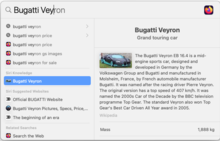
Spotlight es el sistema de búsqueda por selección de macOS , que se utiliza para indexar documentos, imágenes, música, aplicaciones y configuraciones del sistema dentro de la computadora. Además, se pueden buscar palabras específicas en documentos y páginas web en el historial o marcadores de un navegador web. También permite al usuario acotar las búsquedas con fechas de creación, fechas de modificación, tamaños, tipos y otros atributos .
Maquina del tiempo
Time Machine es un mecanismo de copia de seguridad introducido por primera vez en Mac OS X 10.5 Leopard . Crea copias de seguridad incrementales de archivos que se pueden restaurar en una fecha posterior y permite al usuario restaurar todo el sistema o archivos específicos. El software está diseñado para funcionar tanto con dispositivos de almacenamiento locales como con discos conectados a la red, y se utiliza más comúnmente con unidades de disco externas conectadas mediante USB o Thunderbolt . [80] [81]
Componentes del sistema
Utilidad de archivo
Archive Utility (BOMArchiveHelper hasta Mac OS X 10.5) es el controlador de archivos de almacenamiento predeterminado en macOS . Por lo general, se invoca automáticamente al abrir un archivo en uno de sus formatos compatibles. [82] Se puede usar para crear archivos ZIP comprimidos eligiendo "Crear archivo de 'archivo ' " (Leopard: "Comprimir") en el menú Archivo o contextual del Finder . Se encuentra en en OS X 10.10 y posteriores, en 10.5 a 10.9 y en 10.4 . [83] Antes de la inclusión de Archive Utility en Mac OS X v10.3 , a partir de Mac OS 7.6 , Apple incluía el software gratuito StuffIt Expander con el sistema operativo./System/Library/CoreServices/Applications/Archive Utility.app/System/Library/CoreServices/Archive Utility.app/System/Library/CoreServices/BOMArchiveHelper.app
Al invocar Archive Utility manualmente, se muestra una GUI mínima que permite al usuario cambiar las preferencias de Archive Utility o elegir archivos para comprimir o descomprimir.
BOM es la abreviatura de Bill of Materials (Bill of Materials). El programa de instalación de macOS utiliza los archivos de lista de materiales o archivos .bom para documentar dónde se instalan los archivos en un paquete de instalación, cuáles deberían ser sus permisos de archivo y otros metadatos de archivo. Por lo tanto, el instalador lee una lista de materiales y Archive Utility lo ayuda extrayendo los archivos especificados en la lista de materiales.
Reportero de accidentes
Crash Reporter es el informador de fallos estándar en macOS . [84] Crash Reporter puede enviar los registros de fallos a Apple Inc. para que sus ingenieros los revisen.
Crash Reporter tiene tres modos de funcionamiento:
- Básico : el modo predeterminado. Solo se informan los fallos de la aplicación y el cuadro de diálogo no contiene información de depuración.
- Desarrollador : además de las fallas de la aplicación, también se muestran las fallas de los procesos en segundo plano y del sistema.
- Servidor : opción predeterminada para los sistemas macOS Server. No se muestran informes de fallos al usuario (aunque se registran).
- Ninguno : desactiva el mensaje de diálogo. Los informes de fallos no se muestran ni se registran.
La herramienta para desarrolladores CrashReporterPrefs se puede utilizar para cambiar los modos, al igual que el comando de terminal defaults write com.apple.CrashReporter DialogType [basic|developer|server].
En el modo básico, si Crash Reporter detecta que una aplicación se ha bloqueado dos veces seguidas, ofrecerá cambiar el nombre del archivo de preferencias de la aplicación e intentarlo nuevamente (los archivos de preferencias dañados son una causa común de bloqueos). [ cita requerida ]
Al informar de un fallo, el campo de texto superior de la ventana contiene el registro del fallo, mientras que el campo inferior es para los comentarios del usuario. Los usuarios también pueden copiar y pegar el registro en su cliente de correo electrónico para enviarlo a un desarrollador de aplicaciones externo para que lo utilice.
Montador de imágenes de disco
DiskImageMounter es la utilidad que se encarga de montar imágenes de volúmenes de disco en Mac OS X , a partir de la versión 10.3 . DiskImageMounter funciona iniciando un demonio para manejar la imagen de disco o contactando a un demonio en ejecución para que monte el disco.
Al igual que BOMArchiveHelper , DiskImageMounter no tiene interfaz gráfica de usuario cuando se hace doble clic en él ; al hacerlo no ocurre nada. La única interfaz gráfica de usuario que muestra el programa es una ventana con una barra de progreso y opciones de montaje (cancelar u omitir la verificación) o un informe de error si no se pudo montar la imagen. Se encuentra en /System/Library/CoreServices/DiskImageMounter.app.
A partir de la versión 10.7 , Apple "eliminó la compatibilidad con doble clic para imágenes que usan metadatos heredados". [85] DiskImageMounter no podrá abrir formatos de imagen de disco .img (solo NDIF), .smi (automontaje), .dc42 (Disk Copy 4.2) y .dart (DART) que anteriormente eran compatibles con la versión 10.6 y anteriores.
DiskImageMounter admite una variedad de tipos de archivos de imagen de disco: [86]
- Imagen de disco de Apple ( .dmg , com.apple.disk-image)
- Imágenes de disco UDIF (.udif, com.apple.disk-image-udif); segmento UDIF (.devs, .dmgpart, com.apple.disk-image-udif-segment)
- imagen automontable (.smi, com.apple.disk-image-smi)
- Imagen maestra de DVD/CD-R (. toast , .dvdr, .cdr, com.apple.disk-image-cdr, com.roxio.disk-image-toast)
- Segmento de imagen de disco (dmgpart) [86]
- imagen de disco sin formato ( OSTypes : devr, hdrv, DDim, com.apple.disk-image-raw)
- Contenedor de unidad de PC ( OSTypes : OPCD, com.apple.disk-image-pc)
- Imagen ISO (.iso, public.iso-image)
- imagen de disco dispersa (.sparseimage, com.apple.disk-image-sparse, .sparsebundle)
A partir de macOS 11.0, se ha eliminado la compatibilidad con los siguientes formatos:
- Imagen de disco de Disk Copy 4.2 (.dc42, .diskcopy42, com.apple.disk-image-dc42)
- Imagen de disco DART (.dart, com.apple.disk-image-dart)
- Imagen de disco NDIF [nb 1] (.ndif, .img, com.apple.disk-image-ndif); segmento de imagen de disco NDIF (.imgpart, com.apple.disk-image-ndif-segment)
Utilidad de directorio
Directory Utility es una utilidad incluida en el sistema operativo macOS (anteriormente Mac OS X) para configurar conexiones a servicios de directorio . Antes de Mac OS X 10.5, esta herramienta se denominaba Directory Access. La implementación de LDAP de Apple se denomina Apple Open Directory .
Reproductor de DVD
DVD Player , anteriormente Apple DVD Player , es el reproductor de DVD predeterminado en macOS . Admite todas las funciones estándar de DVD , como múltiples pistas de audio, video y subtítulos, así como transferencia directa Dolby Digital 5.1, URL de acceso a DVD y subtítulos . En algunos casos, los usuarios pueden elegir qué archivo VOB abrir. DVD Player también es totalmente compatible con DVD creados por DVD Studio Pro e iDVD , incluidos HD DVD de DVD Studio Pro. [87] A partir de macOS Mojave , se ha actualizado a 64 bits, tiene un nuevo ícono y tiene mejor compatibilidad con Touch Bar .
El reproductor de DVD cumple con la mayoría de las leyes de derechos de autor y, por lo tanto, aplicará las medidas más restrictivas de la tecnología de DVD , como las codificaciones con restricciones regionales y las operaciones inhibidas por el usuario ("acciones deshabilitadas"). Esto se hace incluso cuando se utiliza una unidad de DVD para todas las regiones. Incluso obligará al programa Screenshot de Apple a dejar de funcionar a través de la interfaz del Finder hasta que se cierre la aplicación del reproductor de DVD, lo que impide de manera efectiva que el usuario realice capturas de pantalla del contenido visual del DVD.
El software no contiene un decodificador DTS, por lo que las pistas DTS no se pueden reproducir a través de los altavoces integrados del Mac o la salida analógica. Sin embargo, las pistas DTS se pueden enviar a dispositivos que tengan su propio decodificador, por lo que la reproducción se admite a través de salidas como S/PDIF, DisplayPort y HDMI. Nunca ha admitido la capacidad de reproducir discos Blu-Ray. [88]
Asistente de retroalimentación
El Asistente de comentarios está disponible para los clientes en los programas Apple Software Customer Seeding, AppleSeed for IT o Apple Beta Software y permite al usuario enviar manualmente comentarios, informes o solicitudes a Apple. [89]
Visor de ayuda
Help Viewer es un visor HTML basado en WebKit para macOS que tiene como objetivo mostrar archivos de ayuda y otra documentación . Se encuentra en/Sistema/Biblioteca/CoreServices/Visor de ayuda.appLa extensión de archivo predeterminada es ".help". Los archivos de índice de ayuda se generan con Help Indexer . Las aplicaciones de macOS suelen utilizar Help Viewer para mostrar su contenido de ayuda, en lugar de un sistema personalizado.
La implementación de Help Viewer en Mac OS X 10.5 (Leopard) llegó a la lista de críticas de Leopard de Rob Griffiths, porque Apple cambió el software de una aplicación independiente con una interfaz de ventana estándar a una con una ventana flotante que siempre aparece delante de todas las demás ventanas de la aplicación, ocultando la interfaz para la cual uno busca ayuda (ver imagen a continuación).
Aunque se puede cerrar o minimizar la ventana del Visor de ayuda, es difícil consultar el Visor de ayuda mientras se trabaja simultáneamente con la aplicación, a menos que se cambie el tamaño de las ventanas para que ambas quepan en la pantalla. [90] La ventana del Visor de ayuda tampoco funciona con la función de administración de ventanas Exposé (Mission Control en OS X 10.7 o posterior). Existe una solución alternativa que utiliza el comando defaults accesible en la Terminal. [91] [92]
Instalador
El instalador extrae e instala archivos de paquetes .pkg , lo que permite a los desarrolladores crear instaladores de software uniformes .
El instalador se inicia cuando se abre un paquete o un archivo de metapaquete. El proceso de instalación en sí puede variar sustancialmente, ya que el instalador permite a los desarrolladores personalizar la información que se le presenta al usuario. Por ejemplo, se puede configurar para que muestre un mensaje de bienvenida personalizado, la licencia del software y el archivo readme . El instalador también se encarga de la autenticación, verifica que los paquetes sean válidos antes de instalarlos y permite a los desarrolladores ejecutar scripts personalizados en varios puntos durante el proceso de instalación. [93]
Los paquetes de instalación tienen la extensión de archivo .pkg . Antes de Mac OS X Leopard , los paquetes de instalación se implementaban como paquetes Mac OS X. [94] Estos paquetes eran una colección de archivos que residían en carpetas con una extensión de archivo .pkg. [ 95] [96] En Mac OS X Leopard, el método de empaquetado de software se cambió para utilizar el formato de archivo XAR (eXtensible ARchiver) ; el árbol de directorios que contiene los archivos se empaqueta como un archivo de archivo xar con una extensión .pkg . [97] En lugar de distribuir múltiples archivos para un paquete, esto permitió que todos los archivos de software estuvieran contenidos en un solo archivo para una distribución más sencilla con el beneficio de la firma de paquetes .
ventana de inicio de sesión
El proceso loginwindow muestra la ventana de inicio de sesión de macOS al iniciar el sistema si no está configurado el inicio de sesión automático, verifica los intentos de inicio de sesión y lanza aplicaciones de inicio de sesión. También implementa la ventana Forzar salida, reinicia los componentes de la interfaz de usuario de macOS (el Dock y el Finder) si fallan y maneja las rutinas de cierre de sesión, reinicio y apagado. [98] [99]
A los usuarios se les asigna su propia ventana de inicio de sesión cuando inician sesión; si se fuerza el cierre de un proceso de ventana de inicio de sesión que pertenece a un usuario específico, se cerrará la sesión. [100]
Actualización de software
Actualización de software es una sección en Configuración del sistema para actualizaciones de software de Mac, así como actualizaciones de las aplicaciones principales de Mac, a partir de macOS Mojave (10.14); también tiene un elemento en el menú Apple . Desde OS X Mountain Lion (10.8) [101] hasta macOS High Sierra (10.13), la Mac App Store se usaba para actualizaciones de software; antes de eso, Actualización de software era una utilidad separada, que se podía iniciar desde el menú Apple o desde el panel Actualización de software en Configuración del sistema.
Otro
Otros componentes del sistema incluyen:
- Acerca de esta Mac, que muestra información sobre la Mac en la que se ejecuta, como el hardware, el número de serie y la versión de macOS. [102]
- Asistente de red cautiva, un demonio utilizado para acceder a portales cautivos cuando se conecta a redes Wi-Fi públicas.
- Asistente de certificados, una utilidad para crear y verificar certificados digitales .
- ControlStrip, un demonio que controla la Touch Bar .
- CoreLocationAgent, un demonio responsable de mostrar solicitudes de autorización para permitir que las aplicaciones y los widgets accedan a los servicios de ubicación. [103]
- Expansion Slot Utility, un programa que permite la asignación manual del ancho de banda de la tarjeta PCIe . Solo está disponible en ciertos modelos de Mac Pro .
- FolderActionsDispatcher, un demonio responsable de monitorear los cambios en el sistema de archivos para ejecutar scripts de acciones de carpeta.
- Instalar herramientas de desarrollo de línea de comandos, una utilidad que permite a los desarrolladores instalar fácilmente las herramientas de desarrollo de línea de comandos de Xcode si Xcode no está instalado. Se puede ejecutar
xcode-select --installen la terminal. [104] - iOS App Installer, una aplicación que descarga archivos .ipa para aplicaciones de iPadOS para que puedan ejecutarse en Mac basados en Apple Silicon .
- Notificación de Keychain Circle, un demonio involucrado en la sincronización del llavero de iCloud.
- ManagedClient administra varias funciones relacionadas con las preferencias administradas y los perfiles de configuración. [105]
- El Asistente de configuración es la aplicación que se inicia la primera vez que se inicia una copia nueva de macOS o una nueva Mac. Configura las cuentas de la computadora, el ID de Apple, iCloud y los ajustes de accesibilidad. También se ejecuta después de actualizaciones importantes del sistema macOS.
- OBEXAgent, un servidor que gestiona el acceso Bluetooth.
- ODSAgent, un servidor que gestiona el acceso remoto al disco. [106]
- OSDUIHelper, un demonio que muestra gráficos en pantalla cuando se ajustan ciertas configuraciones, como el volumen o el brillo de la pantalla.
- PIPAgent, que administra la función de imagen en imagen disponible en macOS Sierra y versiones posteriores.
- Utilidad de migración de biblioteca de fotos, que puede migrar las bibliotecas de iPhoto y Aperture a Fotos .
- PowerChime, presente en algunos modelos de MacBook, reproduce un timbre cuando la computadora portátil está enchufada a la corriente. [107]
- ReportPanic, una aplicación que muestra una ventana cuando el sistema se reinicia debido a un pánico del kernel ; permite al usuario enviar un informe a Apple. [108]
- screencaptureui, un demonio responsable de dibujar la interfaz de usuario que se muestra al tomar una captura de pantalla .
- ScreenSaverEngine, el proceso que gestiona el acceso al protector de pantalla. Cuando se lo invoca, muestra el protector de pantalla.
- SystemUIServer, un demonio que administra los elementos de estado en la barra de menú.
- ThermalTrap, un demonio que notifica a los usuarios cuando la temperatura del sistema excede un límite utilizable.
- Ticket Viewer, una aplicación que muestra tickets Kerberos .
- UnmountAssistantAgent, que muestra un cuadro de diálogo si hay un proceso que impide la expulsión de un disco y ofrece expulsar el disco a la fuerza si no se puede salir del proceso.
- Diagnóstico inalámbrico, una aplicación que se inicia cuando se detectan problemas de conectividad WiFi.
Interrumpido
Clásico

El entorno clásico , normalmente denominado Classic , es una capa de abstracción de hardware y software en las versiones PowerPC de Mac OS X que permite que la mayoría de las aplicaciones heredadas compatibles con Mac OS 9 se ejecuten en Mac OS X. Los proveedores de software también utilizan a veces el nombre "Classic" para referirse a la interfaz de programación de aplicaciones disponible para las aplicaciones "clásicas", para diferenciar entre la programación para Mac OS X y la versión clásica de Mac OS.
El entorno clásico es compatible con computadoras Macintosh basadas en PowerPC que ejecutan versiones de Mac OS X hasta 10.4 "Tiger", pero no con 10.5 "Leopard" o Macintosh que utilizan cualquier otra arquitectura que no sea PowerPC.
El entorno clásico es un descendiente de la capa de virtualización "Blue Box" de Rhapsody , que sirvió como prueba de concepto . (Anteriormente, Apple A/UX también ofrecía un entorno virtualizado de Mac OS sobre un sistema operativo UNIX ). Utiliza una carpeta de sistema de Mac OS 9 y un archivo ROM New World para salvar las diferencias entre las antiguas plataformas PowerPC Macintosh y el entorno de kernel XNU . El entorno clásico se creó como un elemento clave de la estrategia de Apple para reemplazar el Mac OS clásico (versiones 9 y anteriores) con Mac OS X como el sistema operativo (OS) estándar utilizado por las computadoras Macintosh al eliminar la necesidad de utilizar el SO anterior directamente.
El entorno clásico se puede cargar al iniciar sesión (para una activación más rápida cuando se necesite más adelante), por orden o siempre que se inicie una aplicación de Mac OS que lo requiera (para reducir el uso de recursos del sistema cuando no se necesita). Requiere que se instale en el sistema una versión completa de Mac OS 9 y carga una instancia de ese sistema operativo en un entorno de espacio aislado , reemplazando algunas llamadas de sistema de bajo nivel con llamadas equivalentes a Mac OS X a través de archivos de sistema actualizados y el habilitador del sistema de soporte clásico. Este espacio aislado se utiliza para iniciar todas las aplicaciones "clásicas" de Mac OS: solo se ejecuta una instancia del proceso clásico para un usuario determinado y solo un usuario por máquina puede ejecutar el clásico a la vez.
Si el usuario elige iniciar el Entorno clásico sólo cuando sea necesario, al iniciar una aplicación "clásica" se inicia primero el Entorno clásico, que se puede configurar para que aparezca en una ventana similar a la pantalla de un ordenador que se inicia en Mac OS 9. Cuando el Entorno clásico ha terminado de cargarse, se inicia la aplicación. Cuando una aplicación "clásica" está en primer plano, la barra de menús en la parte superior de la pantalla cambia para parecerse al menú del sistema Mac OS anterior. Los cuadros de diálogo y otros elementos de la interfaz de usuario conservan su apariencia tradicional.
El entorno clásico proporciona una forma de ejecutar aplicaciones "clásicas" en los sistemas G5 de Apple , así como en la mayoría de las computadoras basadas en G4 vendidas después de enero de 2003. Estas máquinas no pueden iniciar Mac OS 9 o anterior sin las capacidades de conexión del entorno clásico u otro software (consulte SheepShaver ).
La compatibilidad del entorno clásico suele ser suficiente para muchas aplicaciones, siempre que la aplicación que lo utilice no requiera acceso directo al hardware o realice dibujos en pantalla completa. Sin embargo, no es un clon completo de Mac OS 9. El Finder incluido con Mac OS X v10.2 y posteriores no admite los eventos de Apple "Revelar objeto" utilizados por algunas aplicaciones de Mac OS 9, lo que hace que se pierda la funcionalidad "Revelar en Finder" para esas aplicaciones. Las primeras versiones de Mac OS X a menudo no dibujaban correctamente los marcos de las ventanas de las aplicaciones clásicas y, después de que las ventanas del entorno clásico se hicieran con doble búfer en Mac OS X Panther , algunas aplicaciones y juegos más antiguos a veces no actualizaban la pantalla correctamente, como el puerto original de Macintosh de Doom . Sin embargo, el entorno clásico "resucitó" algunas aplicaciones más antiguas que anteriormente no se podían usar en las series Macintosh Quadra y Power Macintosh ; esto se debe a que Mac OS X reemplazó el sistema de memoria virtual de Mac OS 9 con una implementación más estándar y menos frágil.
El rendimiento del entorno clásico también es generalmente aceptable, con algunas excepciones. La mayor parte de una aplicación se ejecuta directamente como código PowerPC (lo que no sería posible en Macs basados en Intel). El código Motorola 68k es manejado por el mismo emulador Motorola 68LC040 que usa Mac OS 9. Algunas funciones de la aplicación son realmente más rápidas en el entorno clásico que bajo Mac OS 9 en hardware equivalente, debido a mejoras de rendimiento en los controladores de dispositivos del sistema operativo más nuevo . Estas aplicaciones son en gran parte las que utilizan un procesamiento de disco pesado, y a menudo fueron rápidamente trasladadas a Mac OS X por sus desarrolladores. Por otro lado, las aplicaciones que dependen de un procesamiento pesado y que no compartían recursos bajo el modelo de multitarea cooperativa de Mac OS 9 serán interrumpidas por otros procesos (no clásicos) bajo la multitarea preventiva de Mac OS X. La mayor potencia de procesamiento de la mayoría de los sistemas que ejecutan Mac OS X (en comparación con los sistemas diseñados para ejecutar Mac OS 8 o 9) ayuda a mitigar la degradación del rendimiento de la virtualización del entorno clásico.
Panel
Dashboard era una aplicación para los sistemas operativos macOS de Apple Inc., utilizada como un escritorio secundario para alojar miniaplicaciones conocidas como widgets. Estas estaban destinadas a ser aplicaciones simples que se iniciaran rápidamente. Las aplicaciones de Dashboard suministradas con macOS incluían un teletipo de bolsa, un informe meteorológico, una calculadora y un bloc de notas; los usuarios pueden crear o descargar las suyas propias. Antes de Mac OS X 10.7 Lion , cuando se activa Dashboard, el escritorio del usuario se atenúa y los widgets aparecen en primer plano. Al igual que las ventanas de las aplicaciones, se pueden mover, reorganizar, eliminar y duplicar (de modo que más de un Widget del mismo tipo esté abierto al mismo tiempo, posiblemente con diferentes configuraciones). Los nuevos widgets se pueden abrir a través de una barra de iconos en la capa inferior, cargando una lista de aplicaciones disponibles similar a la pantalla de inicio de iOS o el Launchpad de macOS .
Dashboard se introdujo por primera vez en Mac OS X 10.4 Tiger . [109] [110] [111] Se podía activar como una aplicación, desde el Dock, Launchpad o Spotlight. También se podía acceder a él mediante una tecla de dashboard . [112] Alternativamente, el usuario puede elegir que Dashboard se abra al mover el cursor a una esquina activa preasignada o un atajo de teclado. A partir de Mac OS X 10.7 Lion , el Dashboard se puede configurar como un espacio , al que se accede deslizando cuatro dedos hacia la derecha desde los escritorios a cada lado de este. En OS X 10.10 Yosemite , el Dashboard está deshabilitado de forma predeterminada, ya que el Centro de notificaciones es ahora el método principal para mostrar widgets.
El panel de control se eliminó en macOS Catalina . [113]
Agarrar
Grab era una utilidad integrada para tomar capturas de pantalla. Permitía capturar una selección de marquesina, una ventana completa o toda la pantalla, así como capturas de pantalla cronometradas. El programa se originó a partir de NeXTSTEP y fue reemplazado por la utilidad Screenshot en macOS Mojave . Grab guardaba capturas de pantalla en formato TIFF. También era posible guardar capturas de pantalla en formato PDF (versiones anteriores de macOS) o en formato PNG (versiones posteriores).
iDVD
iDVD es una aplicación descontinuada que podría usarse para crear DVD.
Conectarse a Internet
El programa Internet Connect de Mac OS X permite al usuario activar conexiones de acceso telefónico a Internet a través de un ISP o VPN . También proporciona una forma sencilla de conectarse a una red AirPort . Hasta la última versión de Mac OS X 10.4 , la aplicación Internet Connect proporciona herramientas más generales que el panel Red más detallado de Configuración del sistema , lo que permite al usuario configurar y controlar los ajustes de red de todo el sistema. Sin embargo, a partir de Mac OS X 10.5 , las funciones de Internet Connect se han incorporado al panel Red de Configuración del sistema, y la aplicación ya no está incluida.
El uso de Internet Connect generalmente no es necesario si el Macintosh está conectado a Internet a través de un dispositivo Ethernet a un servicio de Internet por cable o DSL , excepto para administrar conexiones a cualquier equipo Bluetooth subordinado.
Sincronización iSync
iSync era una herramienta diseñada para sincronizar datos de iCal y la libreta de direcciones con un teléfono móvil compatible con SyncML , a través de Bluetooth o mediante una conexión USB . Fue lanzada el 2 de enero de 2003, con tecnología licenciada de fusionOne. La compatibilidad con muchos dispositivos (anteriores a octubre de 2007) estaba incorporada, [114] con dispositivos más nuevos que eran compatibles a través de complementos iSync del fabricante y de terceros. La compatibilidad con organizadores Palm OS y teléfonos inteligentes compatibles se eliminó con el lanzamiento de iSync 3.1 y Mac OS X 10.6 Snow Leopard. Los dispositivos BlackBerry OS , Palm OS y Windows Mobile ( Pocket PC ) no se podían usar con iSync, pero eran compatibles con aplicaciones de terceros. Antes del lanzamiento de Mac OS X 10.4 , iSync también sincronizaba los marcadores de Safari de un usuario con el servicio de suscripción .Mac que Apple ofrecía y que entonces se podía usar.
iTunes
iTunes es un reproductor multimedia , biblioteca multimedia, emisora de radio por Internet , utilidad de gestión de dispositivos móviles y aplicación cliente para iTunes Store . Se utiliza para comprar, reproducir, descargar y organizar multimedia digital en computadoras personales que ejecutan los sistemas operativos macOS y Windows . iTunes es desarrollado por Apple Inc. Fue anunciado el 9 de enero de 2001.
Debido a que iTunes fue criticado por tener una experiencia de usuario inflada , Apple decidió dividir iTunes en aplicaciones separadas a partir de macOS Catalina : Apple Music , Apple Podcasts y Apple TV . Finder se haría cargo del aspecto de administración de dispositivos que iTunes cumplía anteriormente. [115] [116] Este cambio no afectaría a Windows ni a versiones anteriores de macOS. [117]
Utilidad de red
Network Utility era una aplicación para macOS hasta macOS Catalina que proporcionaba una variedad de herramientas que podían usarse relacionadas con la recopilación y el análisis de información de redes informáticas . A partir de macOS Big Sur, la aplicación ya no está incluida y se reemplazó con un mensaje que indicaba que había quedado obsoleta. [118] [119] A partir de macOS Ventura , la aplicación se elimina del sistema operativo.
Network Utility mostraba información sobre cada una de las conexiones de red, incluida la dirección MAC de la interfaz, la dirección IP asignada a la misma, su velocidad y estado, un recuento de paquetes de datos enviados y recibidos, y un recuento de errores de transmisión y colisiones. También proporcionaba una interfaz gráfica de usuario para los programas UNIX netstat , ping , traceroute , whois , finger y stroke.
Administrador de ODBC
ODBC Administrator era una utilidad de 32 bits del sistema operativo Mac OS X para administrar ODBC , que permite la interacción con fuentes de datos compatibles con ODBC. Entre sus funciones se incluyen la agrupación de conexiones, la creación de registros de seguimiento y la gestión de controladores ODBC, entre otras funciones de administración.
Aunque Apple comenzó a incluir las bibliotecas iODBC subyacentes en Mac OS X Jaguar , [120] y continuó haciéndolo al menos a través de macOS Big Sur , [121] Apple solo incluyó su Administrador ODBC a través de Mac OS X Leopard , y lo puso a disposición temporalmente como una descarga separada (luego eliminada) para Snow Leopard .
Las alternativas al Administrador ODBC de 32 bits de Apple incluyen el Administrador iODBC de 32 y 64 bits, gratuito y de código abierto, incluido en el SDK iODBC, que está disponible para todas las versiones existentes de Mac OS X (10.0.x a 11.2.x). [122]
Utilidad de configuración de impresora
La utilidad de configuración de impresoras era una aplicación que servía para permitir al usuario configurar impresoras conectadas físicamente al ordenador o conectadas a través de una red . La utilidad proporcionaba herramientas más específicas que el panel de impresoras más fácil de usar de las Preferencias del sistema . En Mac OS X 10.5 Leopard , se eliminó la utilidad de configuración de impresoras y sus funciones se colocaron en el panel de Preferencias del sistema de impresión y fax . La visualización de las colas de impresoras individuales se trasladó a una aplicación de proxy de impresora .
Instalación remota de Mac OS X
Remote Install Mac OS X era un instalador remoto para usar con computadoras portátiles MacBook Air a través de la red. Podía ejecutarse en una Mac o una PC con Windows con una unidad óptica. Una MacBook Air cliente (sin una unidad óptica) podía entonces conectarse de forma inalámbrica a la otra Mac o PC para realizar instalaciones de software del sistema.
La instalación remota de Mac OS X se lanzó como parte de Mac OS X 10.5.2 el 12 de febrero de 2008. El soporte para Mac mini se agregó en marzo de 2009, lo que permitió reemplazar la unidad de DVD por un segundo disco duro.
Con el lanzamiento de Mac OS X Lion , Apple omitió la instalación remota. [123] [124] Una solución alternativa es habilitar el modo de disco de destino .
Sherlock
Sherlock , llamado así por el detective ficticio Sherlock Holmes , fue una herramienta de búsqueda de archivos y web creada por Apple Inc. para el Mac OS "clásico" basado en PowerPC , introducido en 1998 con Mac OS 8.5 como una extensión de las capacidades de búsqueda de archivos del Finder de Mac OS . Al igual que su predecesor (la renovada aplicación "Find File" de System 7.5, adaptada por Bill Monk de su programa de búsqueda "Find Pro" [125] ), Sherlock buscaba archivos locales y contenidos de archivos en un Mac, utilizando el mismo código de indexación básico y la misma lógica de búsqueda que se encuentran en AppleSearch . Sherlock extendió el sistema al permitir al usuario buscar elementos en la World Wide Web a través de una serie de complementos, que empleaban motores de búsqueda web existentes . Estos complementos se escribieron como archivos de texto sin formato , de modo que era una tarea sencilla para un usuario escribir un complemento de Sherlock.
Sherlock fue reemplazado por Spotlight y Dashboard en 2005 con Mac OS X 10.4 Tiger, aunque Apple siguió incluyéndolo con la instalación predeterminada. Dado que la mayoría de los complementos estándar para Sherlock proporcionados por Apple ya no funcionan, se retiró y eliminó oficialmente en el lanzamiento de Mac OS X 10.5 Leopard en 2007.Actualización de software
En Mac OS 9 y versiones anteriores de Mac OS X, Software Update era una herramienta independiente . El programa formaba parte de CoreServices en OS X. Podía informar automáticamente a los usuarios de nuevas actualizaciones (con nuevas funciones y correcciones de errores y seguridad) para el sistema operativo, las aplicaciones, los controladores de dispositivos y el firmware . Todas las actualizaciones requerían que el usuario ingresara su contraseña administrativa y algunas requerían un reinicio del sistema. Podía configurarse para verificar actualizaciones a diario, semanalmente, mensualmente o no hacerlo en absoluto; además, podía descargar y almacenar el archivo .pkg asociado (el mismo tipo que usa Installer ) para instalarlo en una fecha posterior, y mantenía un historial de las actualizaciones instaladas. A partir de Mac OS X 10.5 Leopard, las actualizaciones que requerían un reinicio cerraban la sesión del usuario antes de la instalación y reiniciaban automáticamente la computadora cuando se completaba. En versiones anteriores de OS X, las actualizaciones se instalaban, pero los archivos críticos no se reemplazaban hasta el siguiente inicio del sistema.
A partir de OS X 10.8, la Actualización de software pasó a formar parte de la aplicación App Store . A partir de macOS Mojave (10.14), pasó a formar parte de Preferencias del sistema .
X11
En Mac OS X Tiger , X11 era una instalación opcional incluida en el DVD de instalación. Mac OS X Leopard , Snow Leopard y Lion instalaban X11 de forma predeterminada, pero a partir de OS X Mountain Lion (10.8), Apple abandonó el soporte dedicado para X11 y dirigió a los usuarios al proyecto de código abierto XQuartz (al que contribuye). [126]
Herramientas de desarrollo
Tecnología de servidores
Componentes principales
Notas
- ^ Formato de imagen de disco heredado de Mac OS Classic compatible con DiskImageMounter en las versiones 10.3 a 10.6 de Mac OS X. [85] A partir de la versión 10.9, hdiutil aún puede convertir estos formatos, pero no puede abrirlos ni escribirlos, y la versión 11.0 eliminó todo soporte.
Referencias
- ^ "Apple hace que las aplicaciones iMovie, GarageBand y iWork para Mac e iOS sean gratuitas para todos los usuarios". MacRumors . 18 de abril de 2017. Archivado desde el original el 13 de abril de 2021 . Consultado el 14 de diciembre de 2023 .
- ^ por Darren Murph (6 de diciembre de 2010). «Apple Mac App Store: abierta al público a partir del 6 de enero». Engadget . AOL . Archivado desde el original el 16 de noviembre de 2019 . Consultado el 16 de diciembre de 2010 .
- ^ ab Muchmore, Michael (6 de enero de 2011). «Mac App Store de Apple: análisis práctico». PC Magazine . PC Magazine. Archivado desde el original el 24 de noviembre de 2018. Consultado el 6 de enero de 2011 .
- ^ Personal de AppleInsider (20 de octubre de 2010). «La nueva Mac App Store de Apple llegará a Snow Leopard en 90 días». AppleInsider.com . Archivado desde el original el 26 de julio de 2020. Consultado el 31 de octubre de 2010 .
- ^ Mac App Store Review (3 de noviembre de 2010). "Apple ya acepta propuestas para la Mac App Store". MacAppStoreReview.com . Archivado desde el original el 9 de noviembre de 2010. Consultado el 3 de noviembre de 2010 .
- ^ "Mac App Store Downloads Top One Million in First Day" (Nota de prensa). Apple Inc. 7 de enero de 2011. Archivado desde el original el 28 de mayo de 2011 . Consultado el 10 de enero de 2011 .
- ^ Shimpi, Anand Lal. «Revisión de Mac OS X 10.4 Tiger». Archivado desde el original el 28 de octubre de 2021. Consultado el 9 de mayo de 2018 .
- ^ "Mapas, iBooks y llavero de iCloud llegan a OS X Mavericks". AppleInsider . 10 de junio de 2013. Archivado desde el original el 14 de diciembre de 2023 . Consultado el 14 de diciembre de 2023 .
- ^ "Guía del Calendario de Apple: todo lo que necesitas saber sobre iCal". Calendario . Archivado desde el original el 6 de noviembre de 2022 . Consultado el 14 de diciembre de 2023 .
- ^ "AppleInsider | El camino hacia Mac OS X Leopard: iCal 3.0 [Página 2]". 19 de octubre de 2007. Archivado desde el original el 19 de octubre de 2007. Consultado el 14 de diciembre de 2023 .
- ^ ab "Apple Chess README". Apple Inc. Archivado desde el original el 14 de agosto de 2021. Consultado el 11 de enero de 2016 .
- ^ "Código fuente de la última versión". Apple Inc. Archivado desde el original el 18 de octubre de 2018 . Consultado el 11 de enero de 2016 .
- ^ Hall, Zac (31 de octubre de 2022). «Así es como la nueva aplicación Reloj puede resultar útil en Mac». 9to5Mac . Archivado desde el original el 25 de marzo de 2024. Consultado el 14 de diciembre de 2023 .
- ^ "Guía del usuario del diccionario para Mac". Soporte técnico de Apple . Archivado desde el original el 21 de enero de 2022 . Consultado el 1 de octubre de 2020 .
- ^ "Cómo realizar una llamada grupal por FaceTime con MacOS Mojave". CNET . Archivado desde el original el 14 de diciembre de 2023 . Consultado el 14 de diciembre de 2023 .
- ^ Clark, Mitchell (7 de junio de 2021). «Apple está incorporando la posibilidad de compartir vídeos y música en FaceTime». The Verge . Archivado desde el original el 15 de junio de 2021. Consultado el 14 de diciembre de 2023 .
- ^ Clover, Juli (7 de octubre de 2019). «Apple lanza macOS Catalina con Find My, Screen Time y no más iTunes». MacRumors . Archivado desde el original el 7 de abril de 2023. Consultado el 7 de noviembre de 2019 .
- ^ Cipriani, Jason (1 de mayo de 2021). "La aplicación Find My de Apple puede hacer más que localizar un iPhone perdido. Esto es lo que necesitas saber". CNET . Consultado el 14 de diciembre de 2023 .
- ^ Clover, Juli (25 de octubre de 2022). «Las versiones beta de iOS 16.2, iPadOS 16.2 y macOS Ventura 13.1 presentan la aplicación Freeform». MacRumors . Archivado desde el original el 1 de diciembre de 2023 . Consultado el 14 de diciembre de 2023 .
- ^ Wollerton, Megan (4 de junio de 2018). "La aplicación Home de Apple llegará a MacOS Mojave para que puedas controlar tu hogar inteligente desde tu Mac". CNET . Consultado el 14 de diciembre de 2023 .
- ^ Brian, Matt (11 de junio de 2013). "Apple Maps llega a OS X Mavericks". The Verge . Archivado desde el original el 9 de octubre de 2023.
- ^ Patel, Nilay (17 de febrero de 2012). "Vista previa de Apple OS X 10.8 Mountain Lion: Centro de notificaciones, iMessage, AirPlay y más". The Verge . Archivado desde el original el 6 de diciembre de 2023.
- ^ ab Cohen, Jason (7 de junio de 2019). "Apple mata a iTunes: todo lo que necesitas saber". PCMAG . Archivado desde el original el 14 de diciembre de 2023. Consultado el 14 de diciembre de 2023 .
- ^ Aleksandersen, Daniel (22 de diciembre de 2020). «Obtén la aplicación Apple News para MacOS en regiones no admitidas». ctrl.blog . Consultado el 14 de diciembre de 2023 .
- ^ Lee, Edmond (2 de abril de 2019). «Media Companies Take a Big Gamble on Apple» (Las empresas de medios apuestan fuerte por Apple). The New York Times . Archivado desde el original el 27 de noviembre de 2021. Consultado el 14 de diciembre de 2023 .
- ^ "Apple presenta el nuevo iMac G5". Apple Newsroom . Archivado desde el original el 1 de diciembre de 2023 . Consultado el 14 de diciembre de 2023 .
- ^ "Guía del usuario de Photo Booth para Mac". Soporte técnico de Apple . Archivado desde el original el 21 de enero de 2022 . Consultado el 4 de enero de 2021 .
- ^ "Toma una foto o graba un vídeo en Photo Booth en Mac". Soporte técnico de Apple . Archivado desde el original el 13 de enero de 2022 . Consultado el 4 de enero de 2021 .
- ^ Klosowski, Thorin (8 de abril de 2015). «OS X 10.10.3 llega con la nueva aplicación Fotos». Lifehacker . Archivado desde el original el 9 de agosto de 2016. Consultado el 9 de abril de 2015 .
- ^ Simmons, Dan (8 de abril de 2015). «Apple lanza una aplicación para Mac que permite almacenar fotos en iCloud». BBC News . Archivado desde el original el 6 de octubre de 2021. Consultado el 9 de abril de 2015 .
- ^ "La desaparición de Aperture y iPhoto de Apple: ¿Qué significa para usted?". The Next Web . 27 de junio de 2014. Archivado desde el original el 28 de febrero de 2021. Consultado el 9 de abril de 2015 .
- ^ Panzarino, Matthew (27 de junio de 2014). «Apple dejará de desarrollar Aperture y hará que los usuarios pasen a utilizar Fotos para OS X». TechCrunch . AOL . Archivado desde el original el 31 de julio de 2016 . Consultado el 9 de abril de 2015 .
- ^ "Abrir y reproducir un archivo en QuickTime Player en Mac". Soporte técnico de Apple . Archivado desde el original el 9 de noviembre de 2021 . Consultado el 8 de noviembre de 2021 .
- ^ "WebKit". WebKit . Archivado desde el original el 10 de abril de 2012 . Consultado el 4 de octubre de 2020 .
- ^ Mick Symons (29 de septiembre de 2018). "Acciones para Mac: la guía definitiva". iMore . Consultado el 14 de diciembre de 2023 .
- ^ "¿Qué es Screen Time en Mac?". Soporte técnico de Apple . Archivado desde el original el 14 de diciembre de 2023. Consultado el 14 de diciembre de 2023 .
- ^ Sellers, Dennis (22 de julio de 2022). "La guía definitiva sobre cómo usar los modos de enfoque en Mac, iPhone y iPad". Rocket Yard . Archivado desde el original el 14 de diciembre de 2023 . Consultado el 14 de diciembre de 2023 .
- ^ Holloway, Daniel (25 de marzo de 2019). «Apple revela un nuevo servicio de transmisión de TV». Variety . Archivado desde el original el 29 de septiembre de 2019. Consultado el 14 de diciembre de 2023 .
- ^ "Apple TV Channels es una forma a la carta de ver tus canales favoritos". Engadget . 25 de marzo de 2019. Archivado desde el original el 14 de diciembre de 2023 . Consultado el 14 de diciembre de 2023 .
- ^ Peters, Jay (15 de febrero de 2023). «Apple TV transmitirá los partidos de la MLS en 1080p». The Verge . Archivado desde el original el 4 de octubre de 2023. Consultado el 14 de diciembre de 2023 .
- ^ "Usar la aplicación Notas de voz". Soporte técnico de Apple . Archivado desde el original el 7 de enero de 2022 . Consultado el 4 de enero de 2021 .
- ^ "Guía del usuario de notas de voz para Mac". Soporte técnico de Apple . Archivado desde el original el 19 de noviembre de 2021 . Consultado el 4 de enero de 2021 .
- ^ "Voice Memos obtiene grabación mejorada y carpetas inteligentes en iOS 14 y macOS Big Sur". AppleInsider . 30 de junio de 2020. Archivado desde el original el 13 de abril de 2024 . Consultado el 21 de octubre de 2021 .
- ^ "Uso del Monitor de actividad para leer la memoria del sistema y determinar cuánta RAM se está utilizando". Apple . 21 de febrero de 2012. Archivado desde el original el 13 de septiembre de 2014 . Consultado el 17 de abril de 2012 .
- ^ Chung, Jackson (10 de septiembre de 2008). "Macnifying OS X: Learning To Utilize Activity Monitor on Mac". MakeUseOf . Archivado desde el original el 21 de abril de 2021. Consultado el 17 de abril de 2012 .
- ^ spiff (28 de octubre de 2003). «10.3: Ver todos los procesos desde una perspectiva jerárquica». Consejos para Mac OS X. Archivado desde el original el 24 de julio de 2020. Consultado el 21 de abril de 2016 .
- ^ Brad Miser (2004). Edición especial para Mac OS X, V10.3 Panther . Que Publishing. pág. 926. ISBN 978-0-7897-3075-6.
- ^ Topher Kessler (29 de octubre de 2013). «El Monitor de actividad en OS X Mavericks trae cambios significativos». CNET . Archivado desde el original el 14 de marzo de 2014. Consultado el 21 de abril de 2016 .
- ^ "¿Qué es Airport Utility?". Cambiar a Mac. 15 de junio de 2009. Archivado desde el original el 26 de julio de 2020. Consultado el 14 de mayo de 2014 .
- ^ "Apple – Soporte – Descargas". support.apple.com . Archivado desde el original el 14 de agosto de 2021 . Consultado el 22 de junio de 2020 .
- ^ "Airport Utility 5.6.1 para Windows". Soporte técnico de Apple . Apple. 11 de junio de 2012. Archivado desde el original el 15 de febrero de 2015 . Consultado el 14 de octubre de 2014 .
- ^ "Utilidad AirPort para iPhone, iPod touch y iPad en la tienda de aplicaciones iTunes". Vista previa de iTunes . Apple. Archivado desde el original el 10 de junio de 2019 . Consultado el 14 de agosto de 2014 .
- ^ por John Martellaro (3 de febrero de 2012). «AirPort Utility 6 para Lion es para principiantes». The Mac Observer . Archivado desde el original el 2 de diciembre de 2020. Consultado el 14 de mayo de 2014 .
- ^ Topher Kessler (31 de enero de 2012). «AirPort Utility 6.0 carece de varias funciones». CNET. Archivado desde el original el 21 de octubre de 2013. Consultado el 14 de mayo de 2014 .
- ^ "Cómo instalar AirPort Utility 5.6.1 en Mountain Lion". Archivado desde el original el 25 de agosto de 2016 . Consultado el 10 de diciembre de 2012 .
- ^ "Comparte archivos entre tu Mac y dispositivos Bluetooth". Soporte técnico de Apple . Archivado desde el original el 9 de marzo de 2023 . Consultado el 9 de marzo de 2023 .
- ^ "Boot Camp – Soporte técnico de Apple". support.apple.com . Archivado desde el original el 12 de diciembre de 2021 . Consultado el 20 de noviembre de 2017 .
- ^ "Aplicaciones y utilidades de Mac OS X Panther". Archivado desde el original el 10 de septiembre de 2021. Consultado el 30 de abril de 2016 .
- ^ "Consola". Guías para Mac en MacRumors . Archivado desde el original el 2 de febrero de 2017.
- ^ "Rastreando problemas con la consola". Macworld . 28 de noviembre de 2007. Archivado desde el original el 16 de agosto de 2021 . Consultado el 22 de junio de 2020 .
- ^ ab «Archivos de registro de OSX». Archivado desde el original el 17 de agosto de 2021. Consultado el 30 de abril de 2016 .
- ^ "Cómo usar la consola: el diario de diagnóstico de tu Mac". Archivado desde el original el 29 de abril de 2014..
- ^ "Cómo utilizar la consola del sistema en OS X". MacIssues . 23 de marzo de 2014. Archivado desde el original el 16 de agosto de 2021 . Consultado el 30 de abril de 2016 .
- ^ "Acerca del Asistente de migración de Windows". 26 de septiembre de 2023.
- ^ "Compartir la pantalla de otro Mac". Soporte técnico de Apple . Archivado desde el original el 7 de noviembre de 2021 . Consultado el 7 de enero de 2021 .
- ^ "Haz una captura de pantalla en tu Mac". Soporte técnico de Apple . Archivado desde el original el 17 de enero de 2022 . Consultado el 4 de octubre de 2020 .
- ^ "Hacer capturas de pantalla o grabaciones de pantalla en Mac". Soporte técnico de Apple . Archivado desde el original el 21 de octubre de 2020 . Consultado el 4 de octubre de 2020 .
- ^ Sande, Steven (6 de abril de 2011). «Mac OS X 10.7 Lion incluye una nueva aplicación de información del sistema». The Unofficial Apple Weblog . Archivado desde el original el 28 de septiembre de 2013. Consultado el 22 de septiembre de 2013 .
- ^ Etherington, Darrell (11 de agosto de 2011). «Lion 101: Cómo saber más sobre tu Mac». GigaOM . Archivado desde el original el 27 de septiembre de 2013. Consultado el 22 de septiembre de 2013 .
- ^ "Cómo encontrar información completa del sistema Mac a través de la terminal". OSXDaily . 2 de febrero de 2022. Archivado desde el original el 25 de marzo de 2022 . Consultado el 15 de marzo de 2022 .
- ^ "¿Qué es Mac OS X? Todas las aplicaciones y utilidades. Terminal". Apple Inc. Archivado desde el original el 10 de mayo de 2013.
- ^ Wünschiers, Röbbe (1 de enero de 2004). Biología computacional: Unix/Linux, procesamiento de datos y programación: con 19 figuras y 12 tablas. Springer Science & Business Media. ISBN 978-3-540-21142-6.
- ^ "Usa zsh como shell predeterminado en tu Mac". Soporte técnico de Apple . Archivado desde el original el 2 de diciembre de 2019. Consultado el 18 de enero de 2020 .
- ^ ab McElhearn, Kirk (26 de diciembre de 2006). La línea de comandos de Mac OS X: Unix bajo el capó. John Wiley & Sons. ISBN 978-0-470-11385-1.
- ^ Kissell, Joe (1 de enero de 2009). Tome el control de la línea de comandos de Mac con la terminal. TidBITS Publishing, Inc. ISBN 978-1-933671-55-0.
- ^ "Capítulo 1. Introducción a VoiceOver". Introducción a VoiceOver . Apple. Archivado desde el original el 7 de mayo de 2021 . Consultado el 4 de octubre de 2020 .
- ^ «Accesibilidad visual – Mac». Apple . Archivado desde el original el 28 de noviembre de 2020. Consultado el 4 de octubre de 2020 .
- ^ "Usar el Centro de control en tu Mac". Soporte técnico de Apple . Archivado desde el original el 18 de agosto de 2021 . Consultado el 17 de mayo de 2021 .
- ^ Siracusa, John (20 de julio de 2011). «Mac OS X 10.7 Lion: la reseña de Ars Technica». arstechnica.com . Archivado desde el original el 2 de diciembre de 2020. Consultado el 23 de agosto de 2018 .
- ^ "Realiza una copia de seguridad de tu Mac con Time Machine". Soporte técnico de Apple . Archivado desde el original el 7 de enero de 2022 . Consultado el 4 de octubre de 2020 .
- ^ "Realiza copias de seguridad de tus archivos con Time Machine en Mac". Soporte técnico de Apple . Archivado desde el original el 27 de noviembre de 2021 . Consultado el 4 de octubre de 2020 .
- ^ McElhearn, Kirk (30 de abril de 2012). "Beyond .zip: Secrets of the Archive Utility". Macworld . Archivado desde el original el 22 de enero de 2022 . Consultado el 22 de enero de 2022 .
- ^ Sandro Cuccla (27 de octubre de 2012). «Cómo usar y personalizar la aplicación de utilidad de archivo integrada de OS X». The Mac Observer . Archivado desde el original el 29 de noviembre de 2020. Consultado el 25 de noviembre de 2013 .
- ^ "Nota técnica TN2123: CrashReporter". Apple Inc. 1 de abril de 2008. Archivado desde el original el 9 de junio de 2012. Consultado el 30 de abril de 2016 .
- ^ ab "hdiutil(1) Mac OS X Manual Page". Apple Inc. Archivado desde el original el 25 de junio de 2014 . Consultado el 3 de septiembre de 2014 .
- ^ desde /System/Library/CoreServices/DiskImageMounter.app/Contents/Info.plist
- ^ "Notas de la versión de DVD Player 4.6". Archivado desde el original el 22 de mayo de 2010. Consultado el 7 de octubre de 2022 .
- ^ Alderman, Nathan. "Las mejores aplicaciones para reproducir Blu-ray en tu Mac en 2020". iMore . Archivado desde el original el 27 de junio de 2020 . Consultado el 27 de junio de 2020 .
- ^ "Introducción al Asistente de comentarios en Mac". Soporte técnico de Apple . Consultado el 16 de abril de 2022 .
- ^ Griffiths, Rob (27 de octubre de 2008). "Las molestias de hace un año de Leopard". Macworld. Archivado desde el original el 9 de enero de 2009. Consultado el 7 de diciembre de 2008 .
- ^ Griffiths, Rob (8 de junio de 2008). "Ponga las ventanas de ayuda de 10.5 en segundo plano". Macworld. Archivado desde el original el 26 de diciembre de 2008. Consultado el 7 de diciembre de 2008 .
- ^ Holt, Melissa (26 de julio de 2017). «macOS: usar la terminal para enviar el visor de ayuda al fondo». The Mac Observer. Archivado desde el original el 7 de octubre de 2022. Consultado el 7 de octubre de 2022 .
- ^ "Guía de entrega de software: especificación de operaciones de instalación". Apple. Archivado desde el original el 31 de marzo de 2016. Consultado el 11 de octubre de 2016 .
- ^ "Guía de entrega de software". Apple. Archivado desde el original el 2 de abril de 2015. Consultado el 15 de marzo de 2015 .
- ^ "El paquete plano". MacTech. Archivado desde el original el 28 de febrero de 2015. Consultado el 15 de marzo de 2015 .
- ^ "Reedición del empaquetado heredado de OSX". Matthew Brett. Archivado desde el original el 2 de abril de 2015. Consultado el 15 de marzo de 2015 .
- ^ "XAR NEW MacOS X 10.5 package format". MacGeekBlog. 30 de diciembre de 2006. Archivado desde el original el 2 de abril de 2015. Consultado el 15 de marzo de 2015 .
- ^ "El proceso loginwindow | Serie de capacitación de Apple: Fundamentos de soporte técnico de Mac OS X v10.6: una guía para brindar soporte técnico y solucionar problemas de Mac OS X v10.6 Snow Leopard". flylib.com . Consultado el 1 de octubre de 2020 .
- ^ "Mac OS X: ¿Qué son todos esos procesos?". 21 de noviembre de 2019. Archivado desde el original el 21 de noviembre de 2019 . Consultado el 1 de octubre de 2020 .
- ^ "Cómo cerrar la sesión de otro usuario sin iniciar sesión en Mac OS X". OS X Daily . 17 de agosto de 2015. Archivado desde el original el 10 de septiembre de 2021 . Consultado el 1 de octubre de 2020 .
- ^ Whittaker, Zack (16 de febrero de 2012). «OS X 'Mountain Lion' unifica la actualización de software en Mac App Store». ZDNet . Archivado desde el original el 6 de octubre de 2021. Consultado el 19 de julio de 2020 .
- ^ "Encuentra el modelo y el número de serie de tu Mac". Soporte técnico de Apple . Archivado desde el original el 3 de diciembre de 2021 . Consultado el 1 de octubre de 2020 .
- ^ "corelocationagent(8) [página del manual de Mojave]". Foros de UNIX y Linux . Archivado desde el original el 28 de febrero de 2024. Consultado el 17 de mayo de 2021 .
- ^ "Cómo instalar herramientas de línea de comandos en Mac OS X (sin Xcode)". OS X Daily . 12 de febrero de 2014. Archivado desde el original el 13 de enero de 2022 . Consultado el 8 de noviembre de 2021 .
- ^ "managedclient(8) [página del manual de Mojave]". Foros de UNIX y Linux . Archivado desde el original el 28 de febrero de 2024. Consultado el 16 de abril de 2022 .
- ^ Borde, Charles S.; Barker, William; Cazador, Beau; Sullivan, Gene (31 de diciembre de 2010). Seguridad empresarial de Mac: Mac OS X Snow Leopard. Presione . pag. 38.ISBN 978-1-4302-2731-1.
- ^ "Cómo encender o apagar el timbre de encendido de MacBook". MacMost.com . 24 de mayo de 2018. Archivado desde el original el 16 de julio de 2021. Consultado el 1 de octubre de 2020 .
- ^ – Manual del administrador del sistema de Darwin y macOS
- ^ "Cómo crear tus propios widgets del Dashboard de OS X desde Safari – Make Tech Easier". Make Tech Easier . 26 de julio de 2010. Archivado desde el original el 18 de agosto de 2021. Consultado el 8 de enero de 2017 .
- ^ Haslam, Karen. "Revisión de Yosemite: los problemas de continuidad y WiFi arruinan una actualización que, por lo demás, sería agradable". Macworld UK . Archivado desde el original el 19 de agosto de 2015. Consultado el 10 de enero de 2017 .
- ^ Udell, Sterling (6 de abril de 2010). Pro Web Gadgets para dispositivos móviles y computadoras de escritorio. Apress. ISBN 978-1-4302-2552-2Archivado del original el 24 de abril de 2023 . Consultado el 18 de octubre de 2020 .
- ^ Hattersley, Lucy. «3 maneras de hacer que el Dashboard de Mac vuelva a ser útil: juegos, entretenimiento y nuevos widgets de productividad». Macworld UK . Archivado desde el original el 26 de julio de 2020. Consultado el 13 de enero de 2017 .
- ^ Statt, Nick (4 de junio de 2019). «Apple eliminará de forma permanente Dashboard en macOS Catalina». The Verge . Archivado desde el original el 16 de enero de 2021. Consultado el 5 de junio de 2019 .
- ^ "iSync: teléfonos móviles compatibles con Mac OS X 10.4, 10.5 y 10.6". Archivado desde el original el 8 de noviembre de 2008.
- ^ Carman, Ashley (3 de junio de 2019). «Apple divide iTunes y crea aplicaciones independientes de podcasts, TV y música para macOS». The Verge . Archivado desde el original el 30 de enero de 2021. Consultado el 3 de junio de 2019 .
- ^ Roettgers, Janko (3 de junio de 2019). «Apple está eliminando oficialmente iTunes y reemplazándolo con tres aplicaciones multimedia dedicadas». Variety . Archivado desde el original el 30 de enero de 2021. Consultado el 3 de junio de 2019 .
- ^ Spangler, Todd (3 de junio de 2019). «La iTunes Store de Apple y la aplicación iTunes para Windows no desaparecerán». Variety . Archivado desde el original el 24 de noviembre de 2021. Consultado el 3 de junio de 2019 .
- ^ Rossignol, Joe (23 de junio de 2020). «Network Utility obsolete in macOS Big Sur». MacRumors . Archivado desde el original el 3 de octubre de 2023. Consultado el 18 de noviembre de 2020 .
- ^ "macOS 11.0 Big Sur: la reseña de Ars Technica". arstechnica.com . 12 de noviembre de 2020. Archivado desde el original el 16 de noviembre de 2020 . Consultado el 18 de noviembre de 2020 .
- ^ "Software de código abierto en Mac OS X Jaguar (10.2.1)". Archivado desde el original el 9 de mayo de 2021 . Consultado el 7 de octubre de 2022 .
- ^ Software de código abierto en macOS Big Sur (11.2.0)
- ^ "Descargas del SDK de iODBC". Archivado desde el original el 11 de octubre de 2022 . Consultado el 7 de octubre de 2022 .
- ^ "Reinstalación de software mediante instalación remota en Mac OS X v10.5 y v10.6". Archivado desde el original el 25 de septiembre de 2011 . Consultado el 3 de agosto de 2011 .
- ^ "¿Dónde está la utilidad "Instalación remota de Mac OS X"?". Comunidad de soporte técnico de Apple. Archivado desde el original el 14 de marzo de 2012. Consultado el 3 de agosto de 2011 .
- ^ Judson, Jeremy (1996). La Biblia para Macintosh, sexta edición. Peachpit Press.
- ^ "Apple elimina X11 en OS X Mountain Lion y cambia el soporte a XQuartz de código abierto". Archivado desde el original el 22 de febrero de 2012 . Consultado el 14 de septiembre de 2016 .